
Solución al Error 17051, el periodo de evaluación de SQL Server ha expirado.
Causas:
El problema generalmente ocurre cuando se está ejecutando una instancia de evaluación de SQL Server y el período de tiempo de evaluación ha expirado, que es de 180 días.
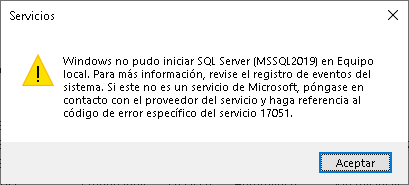
Imagen: Windows no pudo iniciar SQL server en el equipo local
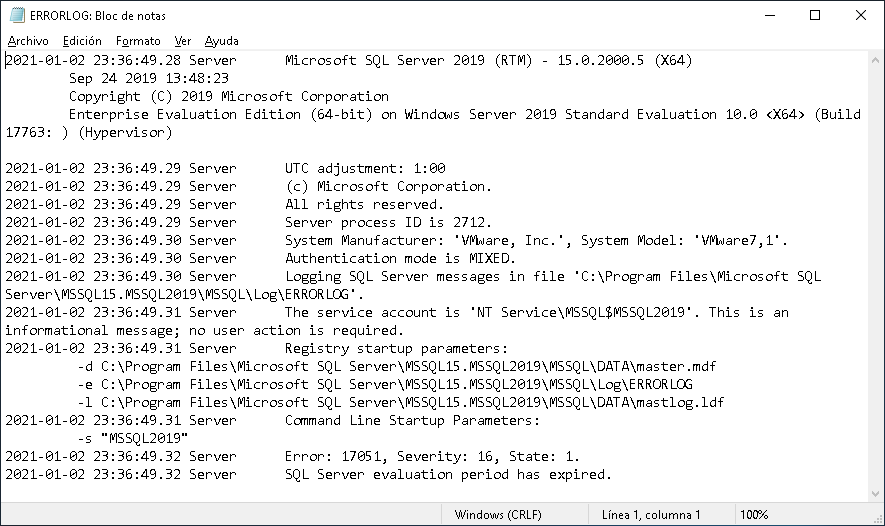
Imagen: Mensaje de error 17051. El periodo de evaluacion de SQL Server ha expirado.
Solución:
Se tiene que realizar una actualización de la edición de SQL Server. Para ello se necesita de una licencia válida de SQL Server. Pero también se puede actualizar a una versión gratuita como veremos en el presente artículo. En este caso vamos a actualizar a la edición de SQL Serverver Developer, que es una edición gratuita con todas las características que se puede usar como base de datos de desarrollo y pruebas en un entorno que no sea de producción.
Pasos para actualizar la versión de SQL Server.
- Colocar e iniciar el instalador de SQL Server.
- Hacer doble clic en Setup.exe.
- En el Centro de instalación de SQL Server le damos clic en Mantenimiento y, a continuación, seleccionamos Actualización de edición. El Comprobador de configuración del sistema ejecuta una operación de detección en el equipo. Para continuar, hacemos clic en Aceptar.
- En la página Clave del producto, le damos clic en la opción actualizar a una edición gratuita de SQL Server o si tenemos una clave de la versión del producto.
- Aceptamos los Términos de licencia, y le damos clic en Siguiente.
- Seleccionamos la instancia que se va a actualizar.
La página Reglas de actualización de edición valida la configuración del equipo antes de que empiece la operación de actualización de la edición. - Para continuar con la actualización, le damos clic en el botón Actualizar.
- Esperar el proceso de actualización (unos 10 minutos en mi caso, esto dependerá de los recursos que tenga el servidor).
- Iniciar el Servicio de SQL Server.
Muchas gracias por el
Muchas gracias por el artículo, me salvó el día. ¡Funciona tal cual! en el vídeo y ayuda mucho, solo haría la indicación de que el proceso de actualización puede durar varios minutos, sin ninguna pantalla de que este ocurriendo algo.